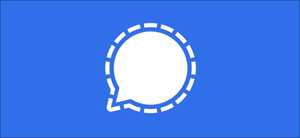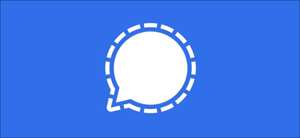Το LastPass και το 1Password είναι και τα δύο Εστισμένοι διαχειριστές κωδικού πρόσβασης με αποδεδειγμένο ιστορικό. Αλλά αν τελειώσετε χρησιμοποιώντας το LastPass, είναι εύκολο να μεταφερθεί σε 1Password. Εδώ είναι πώς να εξαγάγετε τους κωδικούς πρόσβασης από το LastPass και να τα εισάγετε σε 1Password.
Ενώ 1password Δεν είναι μια δωρεάν υπηρεσία, το σχέδιο $ 2,99 / μήνα είναι αρκετά ανταγωνιστικό με το Premium LastPass, το οποίο επίσης κοστίζει $ 3 / μήνα. Έρχεται με εφαρμογές για όλες τις μεγάλες πλατφόρμες, υποστήριξη για έλεγχο ταυτότητας δύο παραγόντων και περιλαμβάνει 1GB κρυπτογραφημένης αποθήκευσης εγγράφων.
Υπάρχουν μυριάδες λόγοι για τους οποίους ίσως θελήσετε να μεταβείτε από την τελευταία τελευταία λέξη με το 1Password. Έτσι, αντί να το βγάλουμε εδώ, σας προτείνουμε να διαβάσετε την εμπειρία του Cam Summerson του Μετάβαση από την τελευταία τελευταία λέξη Ανασκόπηση GEEK , η περιοχή αδελφών μας.
ΣΧΕΤΙΖΕΤΑΙ ΜΕ: Ενεργοποίησα από το τελευταίον σε 1Password (και πρέπει, επίσης, να)
Όταν αποφασίσετε να κάνετε τη διακόπτη από το ApartPass σε 1Password, δεν θα χρειαστεί να κάνετε πολλά. Η διαδικασία είναι τόσο εύκολη όσο η εξαγωγή α Αρχείο csv από την τελευταία τελευταία και την εισαγωγή σε 1Password.
Προειδοποίηση: Βεβαιωθείτε ότι έχετε εξάγει τους κωδικούς πρόσβασης και τα δεδομένα του τελευταίας διαβαίας σε έναν ασφαλή προσωπικό υπολογιστή. Το αρχείο CSV θα περιέχει όλους τους κωδικούς σας σε απλό κείμενο και θα πρέπει να διαγράφεται με ασφάλεια μετά την εισαγωγή σε 1Password.
Πώς να εξαγάγετε τους κωδικούς πρόσβασης από το LastPass
Για να εξάγετε όλους τους κωδικούς σας σε μορφή CSV, θα πρέπει να εγκαταστήσετε και να χρησιμοποιήσετε το Επέκταση του προγράμματος περιήγησης στο πρόγραμμα περιήγησης (Δεν μπορείτε να κατεβάσετε το αρχείο CSV χρησιμοποιώντας τον ιστότοπο LastPass).
Για να ξεκινήσετε, κάντε κλικ στην επέκταση της τελευταίας διάβασης από τη γραμμή εργαλείων του προγράμματος περιήγησης. Εάν δεν μπορείτε να βρείτε την επέκταση LastPass στη γραμμή εργαλείων Chrome, κάντε κλικ στο κουμπί Επεκτάσεις για να δείτε όλες τις επεκτάσεις.
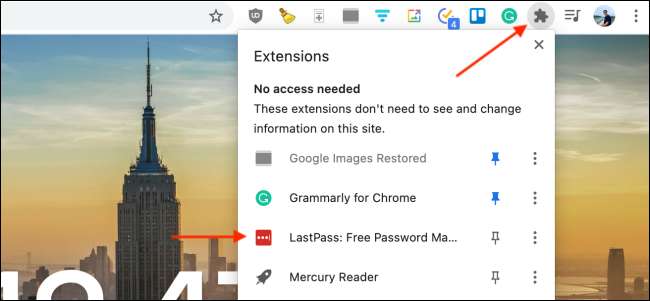
Επιλέξτε το κουμπί "Επιλογές λογαριασμού".
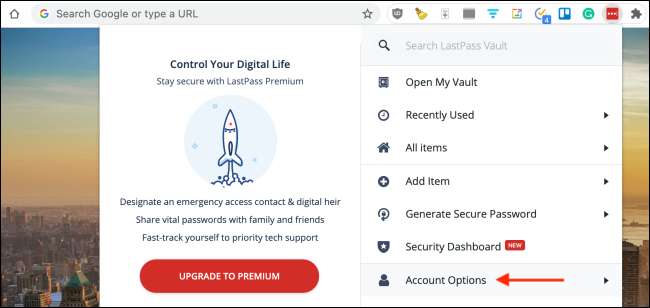
Στη συνέχεια, μεταβείτε στην ενότητα "Προηγμένη".
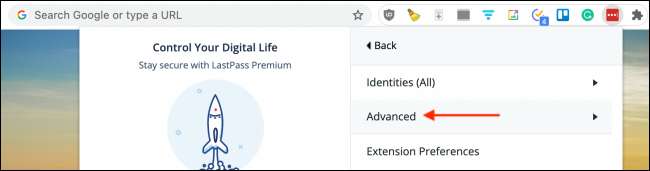
Επιλέξτε τη λειτουργία "Εξαγωγή".
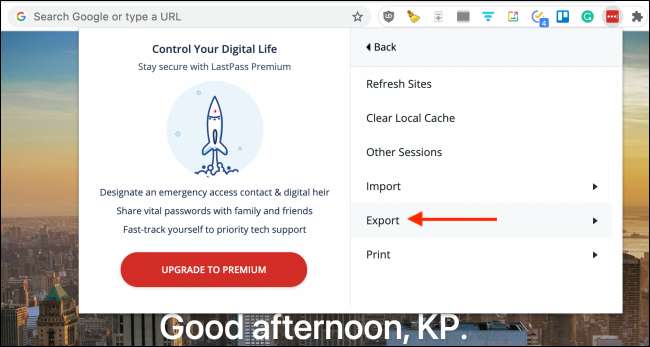
Τώρα, επιλέξτε την επιλογή "Lastpass CSV File" για να κάνετε λήψη των δεδομένων τους ως αρχείο CSV.
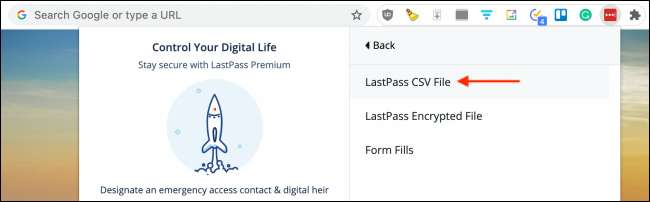
Από την επόμενη οθόνη, εισάγετε τον κύριο κωδικό πρόσβασης του τελευταίου σας και επιλέξτε την επιλογή "Συνέχεια".
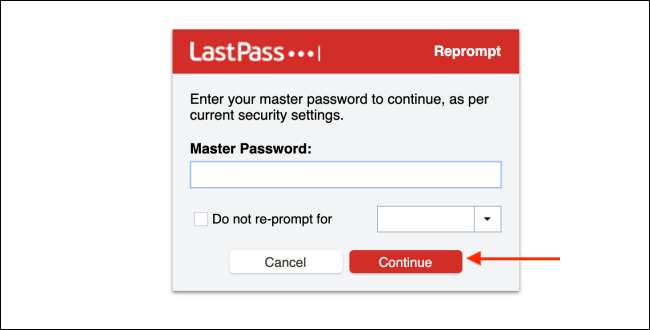
Η Lastpass θα κατεβάσει τώρα το αρχείο CSV στην προεπιλεγμένη θέση λήψης στον υπολογιστή σας.
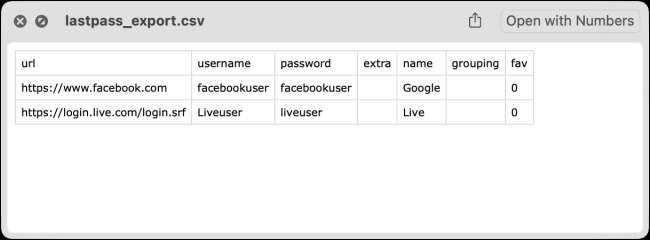
Πώς να εισαγάγετε κωδικούς πρόσβασης σε 1Password
Μπορείτε να εισαγάγετε τα δεδομένα LastPass αρκετά εύκολα χρησιμοποιώντας την Online Portal της 1Password. Για να ξεκινήσετε, ανοίξτε το 1password ιστοσελίδα και συνδεθείτε στο λογαριασμό σας.
Στη συνέχεια, κάντε κλικ στο εικονίδιο του προφίλ σας που βρίσκεται στην επάνω δεξιά γωνία και επιλέξτε την επιλογή "Εισαγωγή".
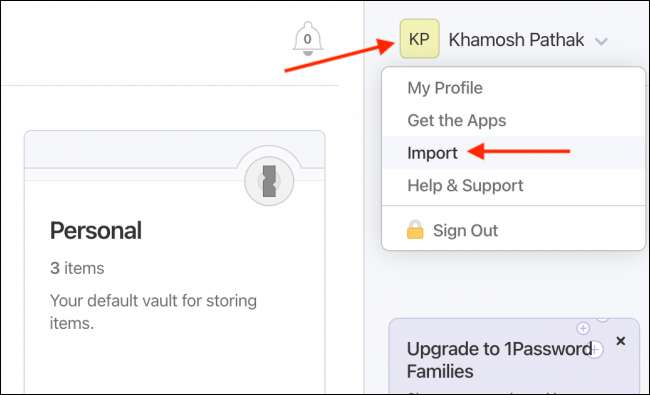
Από την επόμενη οθόνη, επιλέξτε την επιλογή "Lastpass".
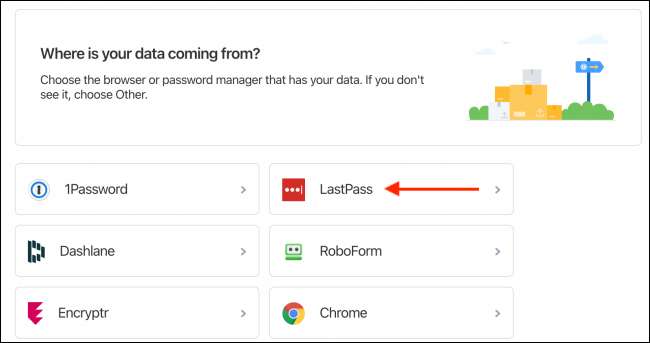
Τώρα, θα δείτε μερικούς διαφορετικούς τρόπους για να εισαγάγετε δεδομένα από το LastPass. Μπορείτε να ανοίξετε το αρχείο CSV, να επικολλήσετε όλα τα δεδομένα ή να σύρετε στο αρχείο CSV. Για να μεταφορτώσετε το αρχείο CSV, κάντε κλικ στο σύνδεσμο "ή επιλέξτε ένα αρχείο από τον σύνδεσμο του υπολογιστή σας".

Στη συνέχεια, επιλέξτε το αρχείο CSV που κατεβάσατε από το LastPass και κάντε κλικ στο κουμπί "Άνοιγμα".
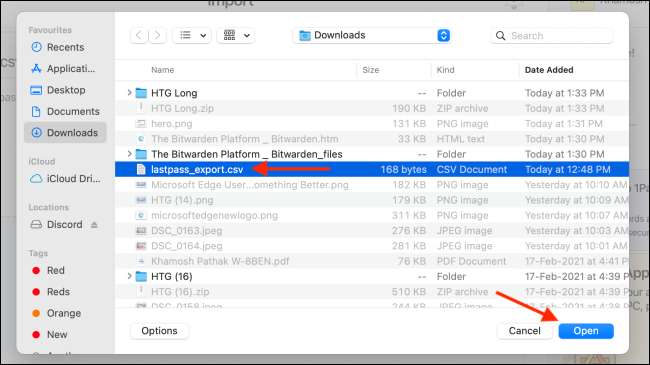
Μετά από μερικά δευτερόλεπτα, η 1Password θα σας ενημερώσει ότι η μεταφόρτωση ήταν επιτυχής. Κάντε κλικ στο κουμπί "Εμφάνιση εισαγόμενων στοιχείων" για να αποκτήσετε πρόσβαση στους αποθηκευμένους κωδικούς πρόσβασης.
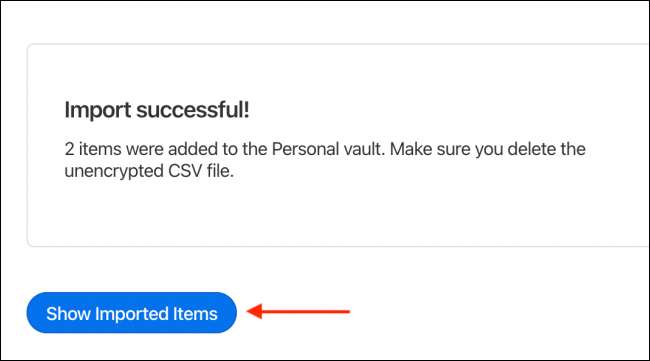
Τώρα θα δείτε όλα τα εισαγόμενα δεδομένα στο 1Password. Αυτά είναι άμεσα διαθέσιμα σε όλες τις συσκευές σας που έχουν εγκατεστημένη την εφαρμογή 1Password.
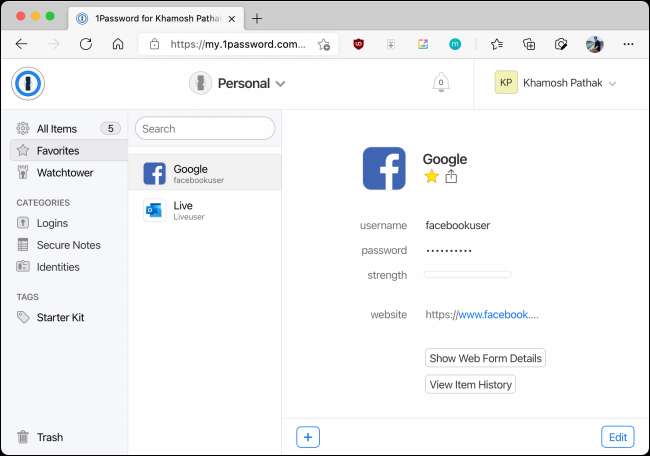
Μόλις ολοκληρωθεί η διαδικασία εξαγωγής και εισαγωγής, μπορείτε τώρα Διαγράψτε το λογαριασμό τελευταίας σας .
Ψάχνετε για περισσότερες εναλλακτικές λύσεις; Εδώ είναι πώς αρέσουν Το LastPass και το 1Password συγκρίνεται με το Dashlane and Deadass .
ΣΧΕΤΙΖΕΤΑΙ ΜΕ: Διαχειριστές κωδικού πρόσβασης σε σύγκριση: Lastpass vs Deadass vs Dashlane vs 1Password